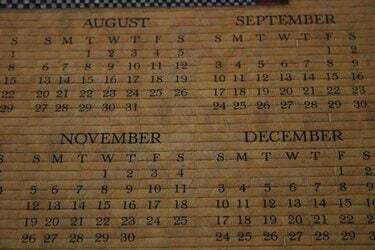
Spor vigtige datoer på både dit Windows-skrivebord og din iPhone.
At følge med i dine aftaler behøver ikke at være begrænset til din stationære computers Windows-kalender. Du kan overføre de aftaler, der er gemt i Windows Kalender på din computer, til din iPhone for at tillade adgang til dine vigtige kalenderdatoer med dig til enhver tid.
Trin 1
Tilslut din iPhone til din computer med iPhones USB-kabel.
Dagens video
Trin 2
Åbn iTunes, og vælg din iPhone-enhed fra kildelisten (kolonnen i venstre side af vinduet).
Trin 3
Klik på fanen "Info" øverst på skærmen, når skærmen "Mere info" vises.
Trin 4
Vælg "Synkroniser Outlook-kalendere."
Trin 5
Klik på "Anvend" i nederste højre hjørne af skærmen.
Trin 6
Klik på "Skub ud" ud for din iPhone-enheds navn, når synkroniseringen er fuldført.
Ting du skal bruge
Apple iTunes-software (seneste version)
iPhone USB-kabel
iPhone, der kører den nyeste iOS-software
Outlook (Express, 2003 eller 2007)
Tip
Hvis du synkroniserer din iPhone med iTunes for første gang, skal du køre gennem opsætningen, der giver dig mulighed for at synkronisere automatisk. Med denne installation navngiver du også din enhed.
Sørg for, at du har den nyeste version ved at vælge "Hjælp" fra iTunes-menulinjen og "Søg efter opdateringer".
Advarsel
Dine Windows-kalenderoplysninger skal gemmes i et Outlook-kompatibelt kalenderprogram.




